Calcola rapidamente l'età in base alla data di nascita in Excel
Kutools per Excel
Potenzia Excel con oltre 300
funzionalità potenti
Supponiamo che tu abbia già registrato i compleanni dei membri in precedenza e ora desideri calcolare rapidamente l'età di ogni membro utilizzando i loro compleanni in Excel. Come fare per semplificare il processo? Kutools per Excel’s Assistente formula include la formula Calcola l’età in base alla data di nascita, che permette di calcolare facilmente l'età dalla data di nascita in Excel.
Calcola rapidamente l'età in base alla data di nascita in Excel
Come utilizzare la funzione Calcola l'età in base alla data di nascita
Clicca su Kutools > Assistente formula > Assistente formula, quindi nella finestra di dialogo Assistente formula, scegli Calcola l’età in base alla data di nascita sotto il tipo di formula Matematica. Vedi gli screenshot qui sotto:
 |  |
Calcola rapidamente l'età in base alla data di nascita in Excel
1. Seleziona la cella in cui vuoi visualizzare l'età e clicca su Kutools > Assistente formula > Assistente formula per attivare la finestra di dialogo Assistente formula.
2. Nella finestra di dialogo Assistente formula che si apre, scegli Matematica dall'elenco a discesa Tipo di formula, poi nella sezione Seleziona una formula, clicca su Calcola l’età in base alla data di nascita, quindi nella sezione Inserimento argomento, inserisci l'indirizzo della cella del compleanno nel campo Data e clicca sul pulsante Ok.
Suggerimento: Puoi anche cliccare il Sfoglia pulsante ![]() per selezionare la cella con il compleanno.
per selezionare la cella con il compleanno.

Ora restituirà immediatamente l'età nella cella selezionata.

Se hai bisogno di applicare questa formula ad altre celle adiacenti, trascina la maniglia di riempimento di questa cella sull'intervallo desiderato. Dopodiché otterrai l'età di ogni membro basandoti sui loro compleanni come mostrato nello screenshot qui sotto:
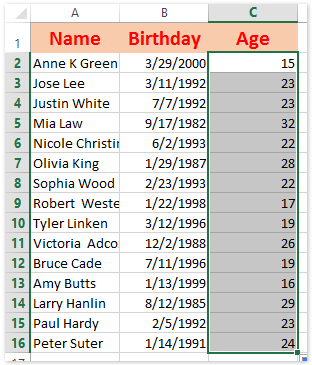
Demo: Calcola rapidamente l'età in base alla data di nascita in Excel
Strumenti di produttività consigliati
Office Tab: Utilizza pratiche schede in Microsoft Office, proprio come in Chrome, Firefox e il nuovo browser Edge. Passa facilmente tra i documenti con le schede — niente più finestre disordinate. Scopri di più...
Kutools per Outlook: Kutools per Outlook offre oltre 100 funzionalità potenti per Microsoft Outlook 2010–2024 (e versioni successive), oltre che per Microsoft 365, aiutandoti a semplificare la gestione delle email e aumentare la produttività. Scopri di più...
Kutools per Excel
Kutools per Excel offre più di 300 funzionalità avanzate per ottimizzare il tuo lavoro in Excel 2010 – 2024 e Microsoft 365. La funzione sopra descritta è solo una delle tante strumenti che ti faranno risparmiare tempo.

